萬能圖片管理器
ASUS Studio
照片後製增加特效的APP、瀏覽圖片的APP、設定桌面的APP⋯現在所有關於圖片的大小事情,就全部交給ASUS Studio吧!
數位狂潮第18期 / 文:李毓雯
- 中間分隔底線
照片管理編修全包辦
ASUS Studio結合圖片編修與瀏覽功能,提供豐富的編修及特效功能,並可依使用者喜好自行選擇圖片瀏覽方式。此外,創新的標籤功能方便使用者分門別類管理圖片、打造獨一無二的個人化相簿,想要與親朋好友分享某張照片時,再也不必在圖片資料夾中大海撈針。
以下就以PadFone 2為例,來實際應用ASUS Studio的強大功能!
4種檢視方法任君挑選
針對所有儲存於裝置的圖片/影片,ASUS Studio提供4種檢視方法,可依使用者喜好與需求自行選擇。而不論選擇哪種檢視方式,捨棄單調無趣的方格狀排列,照片大小不一、參差不齊卻又亂中有序的排列為ASUS Studio的一大特色。
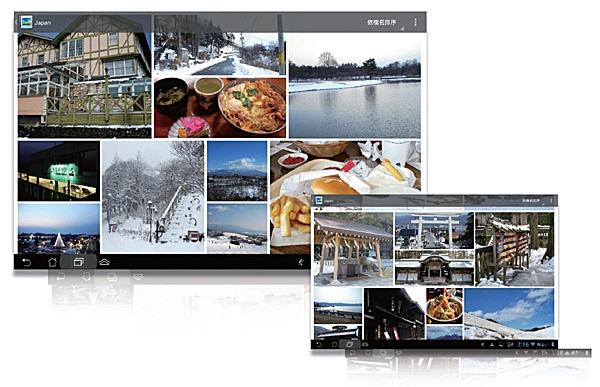
照片
依儲存的資料夾呈現。
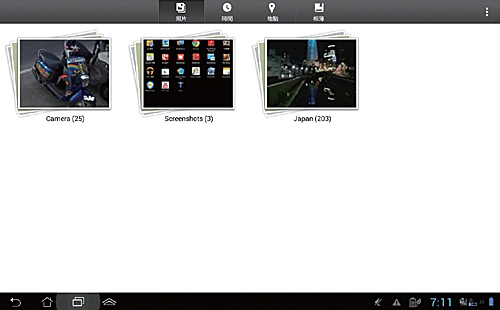
時間
以時間軸呈現圖檔/影片。
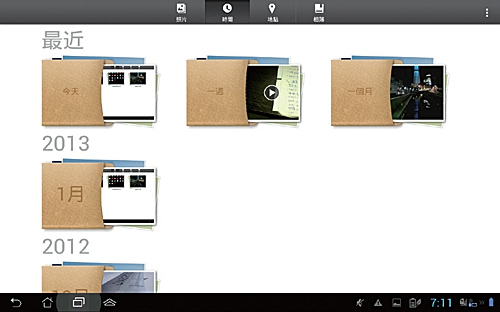
地點
在Google地圖上呈現拍照/錄影的地點及照片/影片數量。
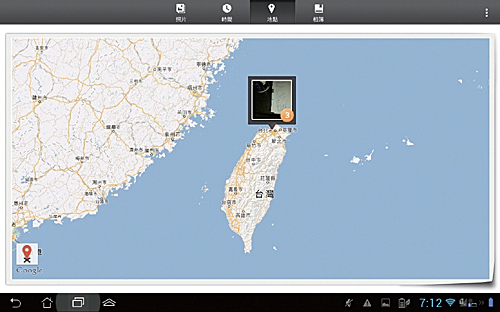
標籤
依個人自行為照片/影片設定的標籤分類檢視。
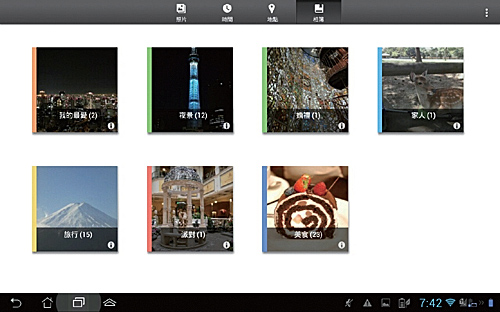
雲端圖片輕鬆導入
ASUS Studio可支援瀏覽Picasa相簿、儲存於Asus WebStorage和Dropbox的圖片,並可使用照片編修功能。
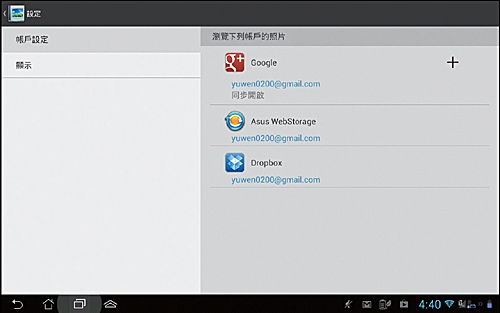
照片編修功能包羅萬象
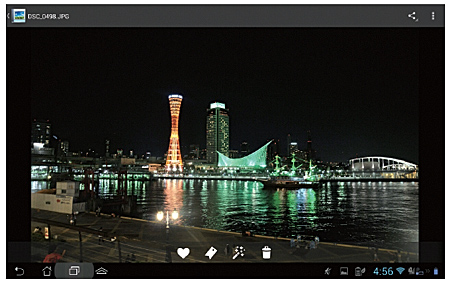
經由任一檢視方式選擇照片放大檢視後,輕觸螢幕一下照片下方即會出現工具列。點選愛心圖示可將照片加入我的最愛,點選魔術棒圖示即可開啟照片編修功能。
除了基本的裁切、旋轉、自動修正外,也可進行光線調整、特效、增加邊框或文字等。
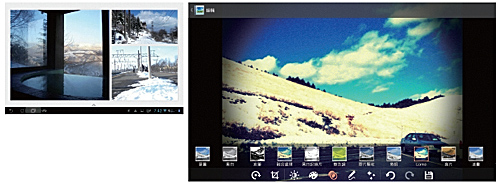
6種光線調整、13種特效變化,只需手指一點就能立即套用。

針對人像也提供柔膚、瘦臉等美化效果。
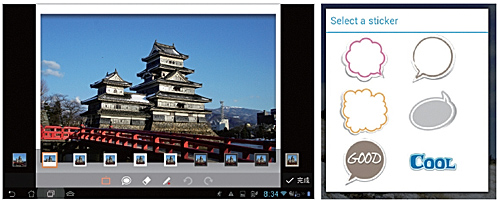
想為照片添加邊框、文字或對話框等也是輕而易舉。
利用標籤製作個人相簿

檢視照片/影片時,點選螢幕並由下方工具列點選標籤圖示,即可為照片/影片增加標籤,一張照片可以同時設定多張標籤。當選擇「相簿」檢視時,已設定標籤的照片便會依相簿呈現。
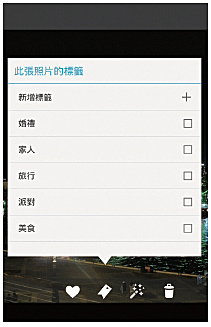
除了原本預設的標籤,使用者自然也可以依個人需求新增標籤。
標籤相簿彷彿真正拿在手中的相簿,不僅版面與呈現方式賞心悅目,就連翻頁方式也模擬實體頁面。
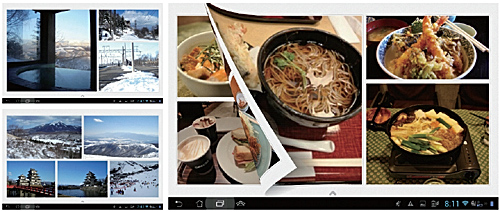
ASUS Studio哪裡找?
手上拿的不是PadFone 2也無妨,只要你的Android裝置符合安裝系統需求,照樣能在Google Play上免費下載安裝ASUS Studio!
https://play.google.com/store/apps/details?id=com.asus.ephoto#?t=W251bGwsMSwyLDIxMiwiY29tLmFzdXMuZXBob3RvIl0.

全文請看第18期數位狂潮雜誌。更多精采內容請看本期雜誌報導...
- 中間分隔底線
精選文章>>
- 底線
- 關於 Digitrend | 隱私權保護政策 | 文章授權 | 聯絡我們
- Copyright © All Rights Reserved 本網站版權屬於 華碩聯合科技股份有限公司 所有,未經本站同意,請勿擅用文字及圖案。

